PPT演示文稿格式大变身
童乐安
1. PPT文稿变身指定分辨率图片
虽然我们可以通过PowerPoint窗口的“文件”菜单“另存为”命令,将当前打开的PPT演示文稿保存为某种格式的图片,但是,在“另存为”窗口中,无论是在“工具”菜单下的“保存选项”,还是在“常规选项”中,均无法选择保存图片的分辨率,其分辨率大小只能沿用默认值(图1)。
那么,如果我们需要比默认值更大或更小分辨率的一套图片,该怎么做呢?其实,只需对注册表中相应的位置进行修改,即可改变输出图片的分辨率。具體方法如下:
首先按下Win+R组合键,启动“运行”框,然后在“运行”框中输入REGEDIT,回车后打开注册表编辑器。在注册表编辑器中依次导航到
“HKEY CURRENT USER\Software\Microsoft\Office\16.0\PowerPoint\Options”(图2)。
接下来,右键单击右侧窗格空白处,然后选择“新建→DWORD(32位)值”(图3)。将新创建的DWORD(32位)值命名为ExportBitmapResolution。双击ExportBitmapResolution值,修改其数值数据:先将“基数”类型选择为“十进制”,然后输入数值数据(例如96对应以1280×720像素分辨率导出图像)(图4)。具体可以引用的数值数据以及其所代表的图像分辨率见表格所示。
输入所需的数值数据后,单击“确定”。关闭注册表编辑器并重新启动WindOWS,使更改生效。之后,在PowerPoint中另存的图片,就以注册表中所设值对应的分辨率保存了。
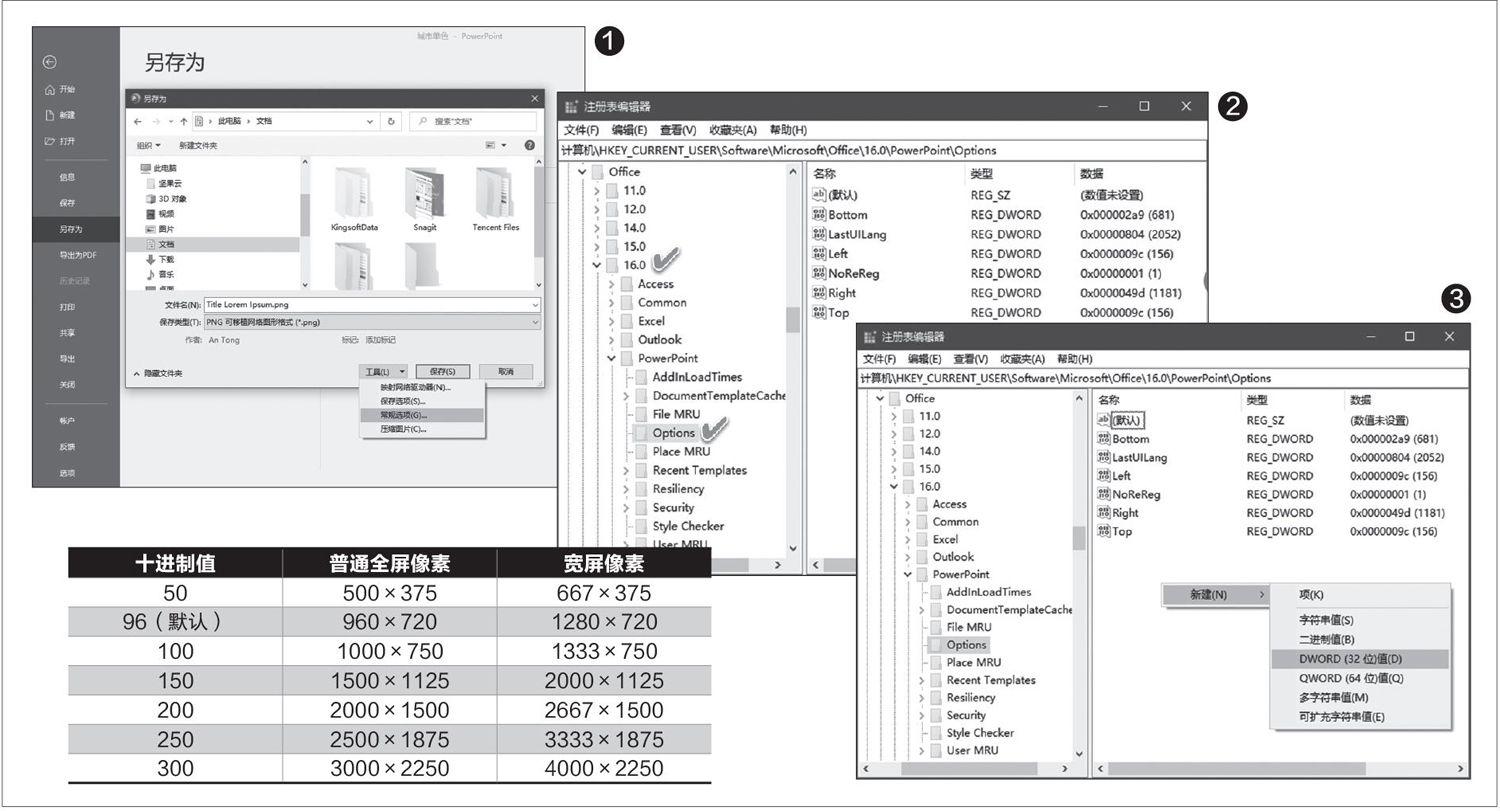
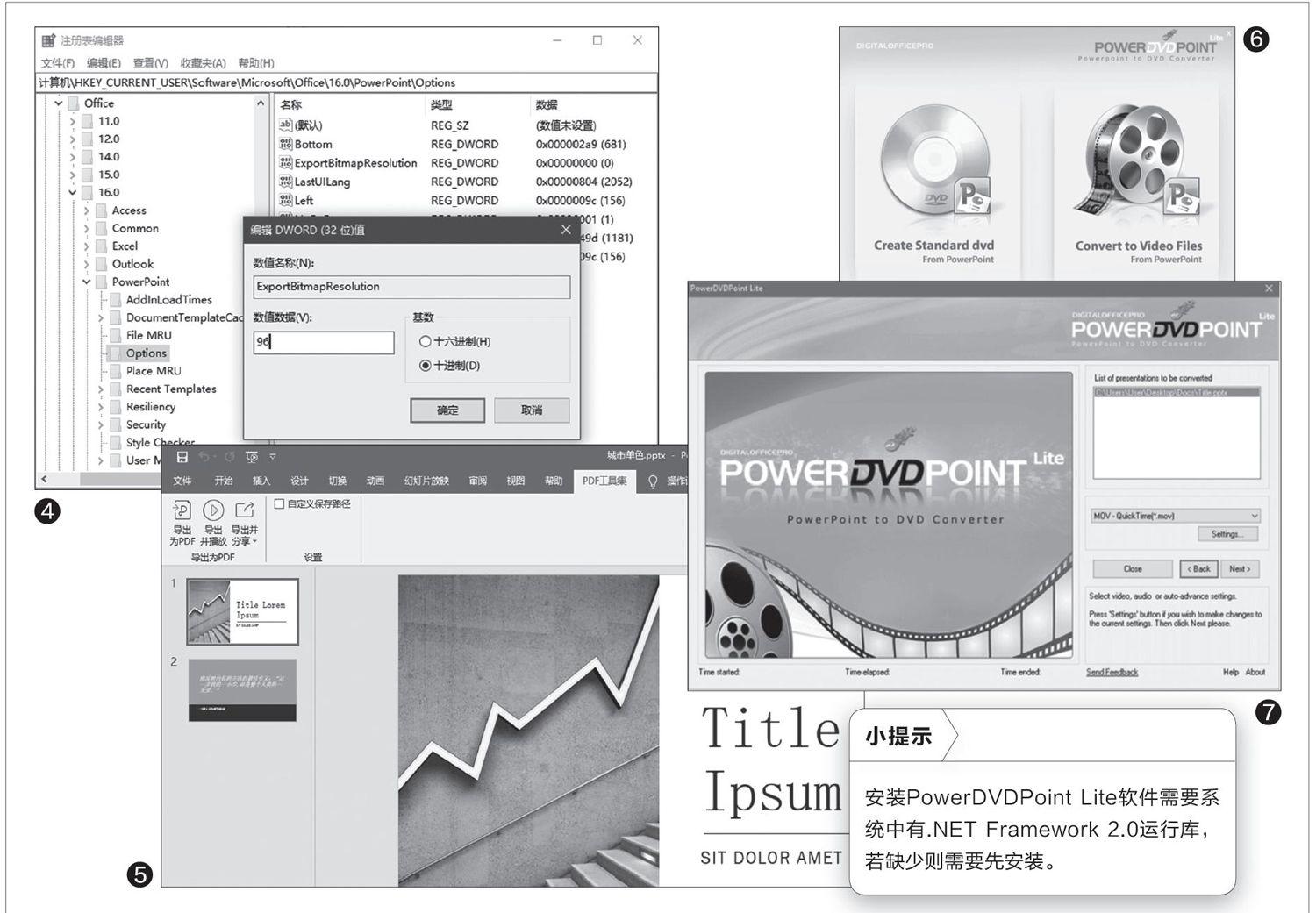
2.PPT演示文稿变身PDF文档
如果要将一份PPT演示文稿转换为PDF文档,对于使用Office 2019的用户来说,我们可以使用其“文件”菜单的“另存为→PDF格式”,或“导出为PDF”来轻松解决。但是,如果仍在使用低版本的PowerPoint,无法直接保存或导出PDF文档,我们可以借助于免费办公软件WPS Office 2019个人版的“PDFT具集”插件来完成任务。安装WPS Office 2019个人版之后,会自动在PowerPoint窗口中添加“PDF工具集”菜单,通过该菜单下导出PDF功能面板上的三个选项,可简单地完成导出、播放并分享PDF文档的任务(图5)。
3.PPT演示文稿变身视频文件
如果演示目标对象的电脑里没有安装PowerPoint,在将PPT文稿发给对方之后,是不是还需麻烦对方找个演示PPT的软件呢?其实,我们只需先将PPT转换为一个视频文件,然后发给对方,这样用电脑自带的视频播放器就能演示收到的视频文件了。
将PPT文稿转换为视频文件,可以用PowerPoint的“另存为”命令。但是,当PowerPoint不能满足要求时(例如希望成批转换PPT文件为视频文件),还可以使用第三方免费软件PowerDVD Point Lite来完成转换任务。
PowerDVDPoint Lite(http:∥www.digitalo fficepro.com/powerpoint/ppt-to-dvd-lite.html)具有将PPT演示文稿转换为标准DVD或视频文件的两个功能。下载并安装PowerDVDPoint Lite,启动软件后,在窗口中点击“Convert to Video Files”(转换为视频文件)功能选项(图6)。接下来,单击“Add presentation”添加演示文稿,选择要转换的PPT演示文稿后,单击Next按钮。在下一屏中,指定保存转换后文件的位置。之后,选择目标视频格式。根据格式的不同,还可以选择视频分辨率、音频模式等(图7)。最后,点击“Start Conversion”按钮开始转换。

